Azure Percept Audio 和语音模块疑难解答
重要
Azure Percept DK 停用:
更新 2023 年 2 月 22 日: 此处现已提供 Percept DK 视觉和音频附件组件 (也称为视觉和音频 SOM) 的固件更新,并使附件组件能够在停用日期之后继续运行。
Azure Percept 公共预览版将不断发展,以支持新的边缘设备平台和开发人员体验。 在这一发展过程中,Azure Percept DK 和 Audio Accessory 以及相关支持 Percept DK 的服务将于 2023 年 3 月 30 日停用。
自 2023 年 3 月 30 日起,Azure Percept DK 和 Audio Accessory 将不再受任何 Azure 服务的支持,包括 Azure Percept Studio、OS 更新、容器更新、查看 Web 流和自定义视觉集成。 Microsoft 将不再提供客户成功支持和任何相关的支持服务。 有关详细信息,请访问停用通知博客文章。
使用下面的指南排查声音助理应用程序问题。
检查语音模块的运行时状态
检查 azureearspeechclientmodule 的运行时状态是否显示为“运行”。 若要查找设备模块的运行时状态,请打开 Azure 门户,然后导航到“所有资源”-> [你的 IoT 中心] ->“IoT Edge”-> [你的设备 ID]。 选择“模块”选项卡,查看所有已安装模块的运行时状态。
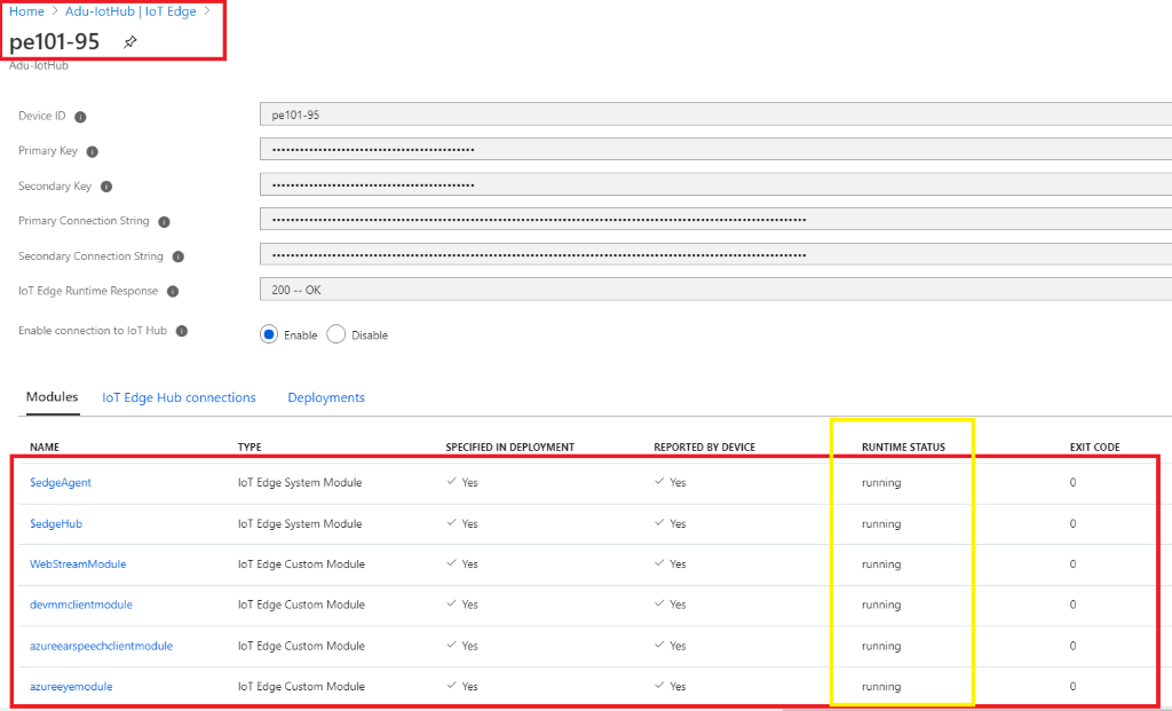
如果 azureearspeechclientmodule 的运行时状态未列为“正在运行”,请选择“设置模块”->“azureearspeechclientmodule”。 在“模块设置”页上,将“所需状态”设置为“正在运行”并选择“更新”。
语音助理应用程序未加载
尝试部署语音助理模板之一。 部署模板可确保创建语音助理应用程序所需的所有支持资源。
无法创建语音助理模板
创建语音助理模板时出现故障通常是支持资源之一出现问题。
- 删除之前创建的所有语音助理资源。
- 部署新的语音助理模板。
已创建语音助理,但它不响应命令
按照 LED 行为和故障排除指南上的说明来排查此问题。
语音助理不响应在 Speech Studio 中创建的自定义关键字
如果语音模块已过期,可能会发生这种情况。 请按照以下步骤将语音模块更新到最新版本:
在 Azure Percept Studio 主页的左侧菜单面板中,选择“设备”。
找到并选择你的设备。
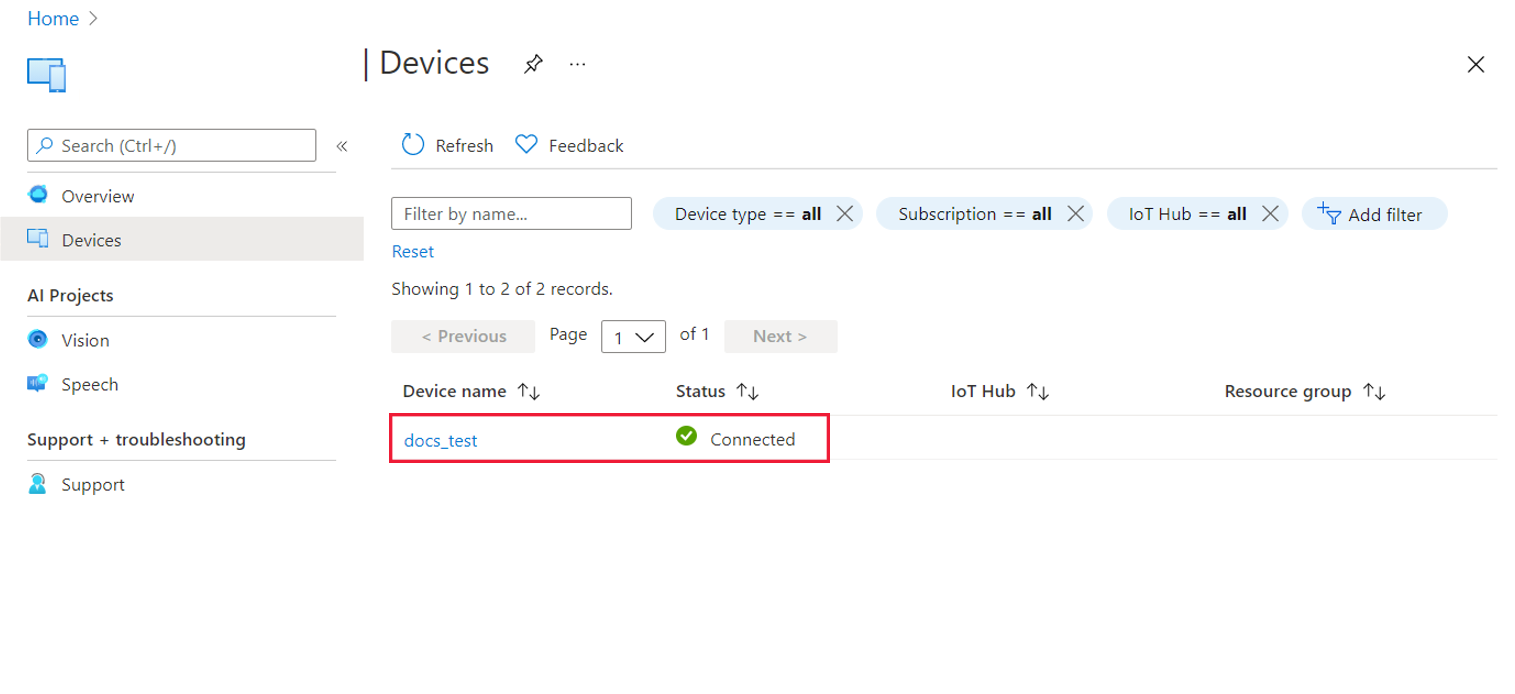
在设备窗口中,选择“语音”选项卡。
检查语音模块版本。 如果有可用更新,版本号旁边会出现“更新”按钮。
选择“更新”以部署语音模块更新。 更新过程通常需要 2-3 分钟才能完成。
收集语音模块日志
若要运行这些命令,请通过 SSH 连接到开发工具包,并将命令输入到 SSH 客户端提示符下。
收集语音模块日志:
sudo iotedge logs azureearspeechclientmodule
若要将输出重定向到 .txt 文件以做进一步分析,请使用以下语法:
sudo [command] > [file name].txt
更改 .txt 文件的权限,以便可以复制它:
sudo chmod 666 [file name].txt
将输出重定向到 .txt 文件后,通过 SCP 将该文件复制到主机电脑:
scp [remote username]@[IP address]:[remote file path]/[file name].txt [local host file path]
[本地主机文件路径] 是指主机电脑上要将 .txt 文件复制到的位置。 [remote username] 是安装体验过程中选择的 SSH 用户名。
已知问题
- 如果使用的是免费试用版,则语音模型可能不在免费试用价格计划内。 在这种情况下,模型将停止工作而不会出现错误消息。
- 如果连接了 5 个以上 IoT Edge 设备,则报告(通过遥测发送到 IoT 中心和 Speech Studio 的文本)可能会被阻止。
- 如果设备与资源处于不同的区域,则报告消息可能会延迟。